Ovládněte emoji na PC jako profík!
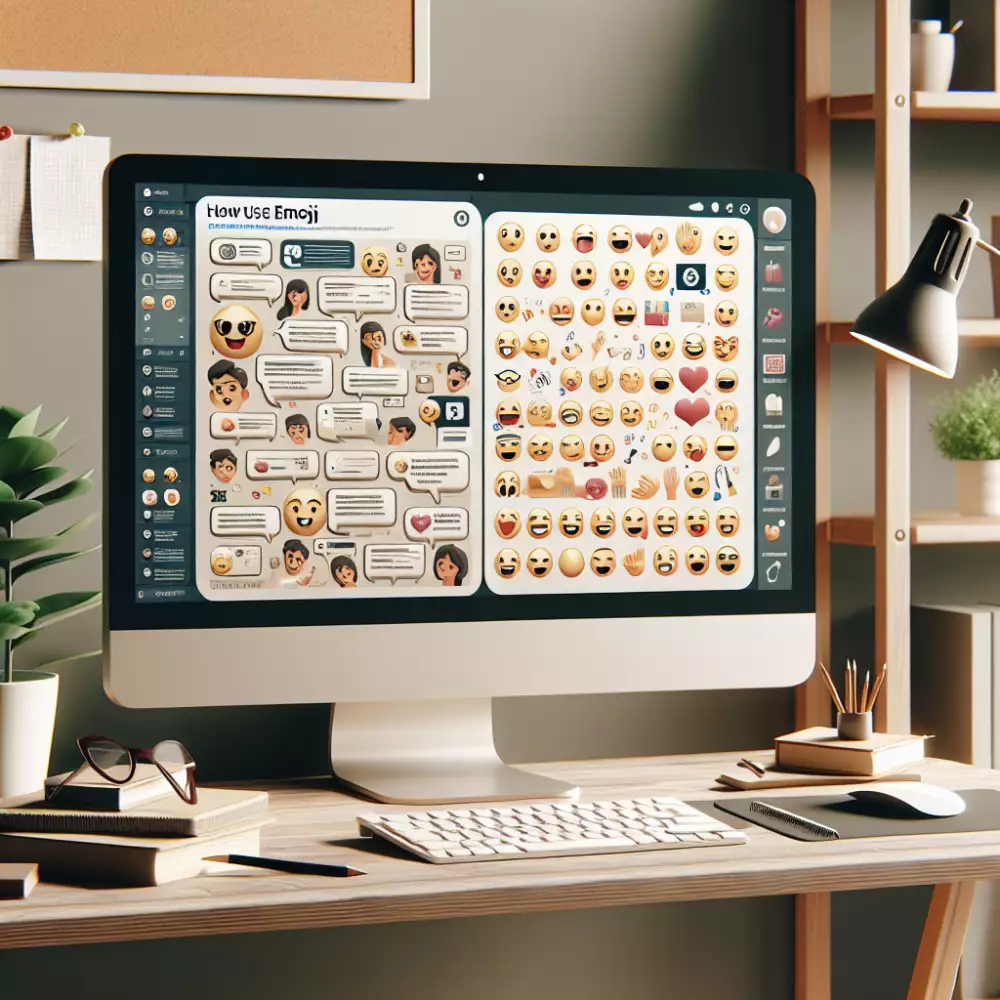
- Emoji klávesnice ve Windows
- Emoji na Macu: snadné zadávání
- Kopírování a vkládání emoji
- Webové stránky s emoji
- Emoji v prohlížečích
- Emoji v dokumentech a e-mailech
- Alternativní znaky pro emoji
- Emoji v mobilních aplikacích na PC
- Rozšíření pro emoji v prohlížeči
- Emoji pro programátory a kodéry
- Budoucnost emoji na počítači
Emoji klávesnice ve Windows
V dnešní době jsou emoji nedílnou součástí online komunikace. Věděli jste ale, že je můžete snadno používat i na vašem počítači s Windows?
Emoji klávesnice je integrovaná přímo v systému a nabízí širokou škálu smajlíků, symbolů a piktogramů, kterými můžete obohatit vaše texty, e-maily nebo příspěvky na sociálních sítích.
Jak na to? Je to jednoduché! Stiskněte kombinaci kláves Windows + . (tečka) a před vámi se objeví okno s emoji klávesnicí.
Pro snazší orientaci jsou emoji rozděleny do kategorií jako smajlíci a emoce, jídlo a pití, aktivity, cestování a mnoho dalších.
Stačí si jen vybrat tu správnou kategorii a kliknout na emoji, které chcete vložit.
Emoji klávesnice ve Windows vám usnadní vyjadřování emocí a zpestří vaši online komunikaci.
Emoji na Macu: snadné zadávání
Smajlíci a další obrázky už dávno nejsou jen doménou mobilních telefonů. I na Macu je jejich zadávání hračka. Stačí znát pár jednoduchých triků a obohatit tak své texty o zábavné prvky.
| Funkce | Windows | macOS |
|---|---|---|
| Otevření panelu s emoji | Windows + . (tečka) nebo Windows + ; (středník) | Control + Command + Mezerník |
| Vyhledávání emoji | Ano, po otevření panelu s emoji | Ano, po otevření panelu s emoji |
Nejjednodušší cestou, jak vložit emoji na Macu, je využít Emoji prohlížeče. Ten vyvoláte stisknutím kombinace kláves Ctrl + Cmd + Mezerník. Objeví se vám okno s širokou škálou emoji, symbolů a piktogramů. Pro snazší orientaci je prohlížeč rozdělen do kategorií.
Pokud hledáte konkrétní emoji, stačí začít psát jeho název do vyhledávacího pole. Prohlížeč vám automaticky nabídne relevantní výsledky. Vybrané emoji pak jednoduše vložíte kliknutím myši nebo stisknutím klávesy Enter.
Kopírování a vkládání emoji
Kopírování a vkládání emoji je snadný způsob, jak je používat na počítači, i když nemáte k dispozici emoji klávesnici. Existuje mnoho webových stránek, které nabízejí širokou škálu emoji k výběru, jako je například Emojipedia. Stačí si najít emoji, které chcete použít, kliknout na něj a zkopírovat ho do schránky. Poté ho můžete vložit do libovolného textového pole, ať už se jedná o e-mail, dokument nebo příspěvek na sociálních sítích. Kopírování a vkládání emoji je rychlé a snadné řešení, které vám umožní používat emoji na počítači bez ohledu na to, jaký operační systém nebo klávesnici používáte.
Webové stránky s emoji
Existuje spousta webových stránek, které vám umožní kopírovat a vkládat emoji přímo do vašich zpráv a dokumentů. Mezi nejoblíbenější patří například Emojipedia, GetEmoji nebo PiliApp. Tyto weby fungují jako online slovníky emoji. Stačí si najít emoji, které chcete použít, kliknout na něj a zkopírovat ho do schránky. Poté ho můžete vložit kamkoli potřebujete – do emailu, na sociální sítě nebo třeba do textového dokumentu. Používání emoji na počítači je tak snadné a intuitivní. Už nemusíte složitě hledat klávesové zkratky nebo instalovat další programy. Stačí vám jen internetový prohlížeč a pár kliknutí myší a svět emoji je vám k dispozici.
Emoji v prohlížečích
V dnešní době jsou emoji nedílnou součástí online komunikace. Používáme je na telefonech, tabletech a ano, i na počítačích. Možná se ptáte, jak ale emoji na počítači vlastně používat? Je to jednodušší, než si myslíte! Většina moderních prohlížečů, jako je Google Chrome, Mozilla Firefox, Microsoft Edge a Safari, již má integrovanou podporu emoji. To znamená, že emoji se zobrazí správně bez ohledu na to, jaký operační systém používáte. Stačí jen vědět, jak je vyvolat.
Nejjednodušší způsob, jak vložit emoji do textu, je použít klávesovou zkratku. Ve Windows 10 stačí stisknout klávesu Windows a tečku (.) nebo středník (;). V macOS stačí stisknout Control + Command + Mezerník. Otevře se vám tak panel s emoji, ze kterého si můžete vybrat to pravé. Další možností je použít vyhledávání. Do vyhledávacího pole stačí zadat klíčové slovo, například "úsměv" nebo "smutek", a zobrazí se vám odpovídající emoji. Ať už zvolíte jakoukoli metodu, používání emoji na počítači je snadné a zábavné.
Emoji na PC? Jednoduše! Většina operačních systémů má integrovanou klávesovou zkratku (obvykle Windows +. nebo Fn + mezerník) pro vyvolání okna s emoji. Stačí si vybrat a je to!
Anežka Nováková
Emoji v dokumentech a e-mailech
Smajlíci a další obrázky už dávno nejsou jen doménou mobilních telefonů. Emoji můžete snadno používat i na svém počítači, ať už v dokumentech nebo e-mailech. Ve Windows 10 a 11 stačí stisknout klávesovou zkratku Windows + . (tečka) a otevře se vám panel s širokou škálou emoji, symbolů a gifů. Na výběr máte z různých kategorií, od smajlíků přes jídlo až po zvířata. Pokud používáte starší verzi Windows, nezoufejte. Existuje mnoho webových stránek, odkud můžete emoji kopírovat a vkládat do svých textů. Stačí do vyhledávače zadat "emoji" a vybrat si z nepřeberného množství možností. Používání emoji v dokumentech a e-mailech má svá pravidla. Vždy zvažte kontext a cílovou skupinu. Zatímco v neformální komunikaci s přáteli se emoji hodí, v oficiálních dokumentech je lepší se jim vyhnout.

Alternativní znaky pro emoji
Na počítači se smajlíky nevkládají tak snadno jako na mobilu. Naštěstí existuje několik způsobů, jak emotikony používat i na počítači. Jednou z možností je použít alternativní znaky pro emoji. Tyto znaky se skládají z běžných znaků na klávesnici, které dohromady vytvářejí obrázek smajlíka. Například smajlík s úsměvem se dá napsat jako :-) a smutný smajlík jako :-(. Tyto znaky se automaticky přemění na emoji v mnoha aplikacích, jako jsou e-maily, textové editory nebo sociální sítě.
Používání alternativních znaků má své výhody. Je to rychlý a snadný způsob, jak vložit emoji bez nutnosti otevírat další okna nebo panely. Navíc, tyto znaky jsou univerzální a fungují na všech operačních systémech. Nevýhodou je, že neexistují alternativní znaky pro všechny emoji a některé kombinace znaků můžou být složité na zapamatování.
Emoji v mobilních aplikacích na PC
Smajlíci už dávno nejsou jenom pro mobily. Pokud píšete na počítači a chcete do textu vnést trochu emocí, máte štěstí! Existuje spousta způsobů, jak používat emoji na PC. Windows 10 a novější verze mají zabudovanou klávesovou zkratku: stačí stisknout klávesu Windows a tečku (.) a otevře se vám okno s výběrem emoji. Můžete si vybrat z kategorií jako smajlíci a emoce, jídlo a pití, nebo aktivity. Pokud hledáte konkrétní emoji, stačí začít psát jeho název a nabídka se automaticky zredukuje. Pro uživatele starších verzí Windows nebo jiných operačních systémů existují webové stránky, odkud můžete emoji kopírovat a vkládat. Ať už zvolíte jakoukoli možnost, emoji vám pomohou oživit vaše texty a dodat jim osobní nádech.
Rozšíření pro emoji v prohlížeči
Pokud vám nestačí základní sada emoji dostupná ve vašem počítači, nezoufejte! Existuje mnoho rozšíření prohlížečů, která vám umožní používat širší škálu emoji a obohatit tak vaši online komunikaci. Tato rozšíření fungují tak, že přidají do vašeho prohlížeče další knihovny emoji, ze kterých si pak můžete vybírat. Mezi nejoblíbenější rozšíření patří například Emoji Keyboard, které nabízí tisíce emoji, včetně různých kategorií, tónů pleti a genderových variant. Další možností je rozšíření JoyPixels, které se pyšní rozsáhlou sbírkou emoji ve vysokém rozlišení. Používání těchto rozšíření je velmi jednoduché. Po instalaci se vám obvykle zobrazí ikona rozšíření v nástrojové liště prohlížeče. Kliknutím na ikonu se otevře okno s výběrem emoji, které pak můžete snadno vložit do textu. Ať už hledáte emoji pro vyjádření emocí, aktivit nebo jídla, s těmito rozšířeními budete mít vždy po ruce ten správný smajlík.
Emoji pro programátory a kodéry
Pro programátory a kodéry, kteří tráví většinu dne v textových editorech, můžou být emoji vítaným zpestřením. I když se to nemusí zdát, existuje spousta způsobů, jak emoji na počítači používat. Nejjednodušší je využít vestavěné funkce operačního systému. Ve Windows 10 a 11 stačí stisknout klávesu Windows + . (tečka) a otevře se vám okno s výběrem emoji. Na Macu zase můžete použít kombinaci kláves Control + Command + Mezerník. Pokud vám nestačí základní výběr emoji, existuje řada webových stránek a aplikací, které nabízejí širší škálu možností. Mezi populární patří například Emojipedia, která slouží i jako encyklopedie emoji, nebo Copychar, kde si můžete emoji jednoduše zkopírovat a vložit do textu. Ať už hledáte způsob, jak oživit svůj kód, nebo jen chcete kolegům v komentářích poslat smajlíka, používání emoji na počítači je jednodušší, než si myslíte.
Budoucnost emoji na počítači
Emoji se staly nedílnou součástí online komunikace a jejich popularita stále roste. Není proto divu, že se stále více uživatelů ptá, jaká je budoucnost emoji na počítači a jak je co nejlépe využívat.
Používání emoji na počítači je dnes jednodušší než kdy dříve. Operační systémy jako Windows a macOS obsahují integrované nástroje pro vkládání emoji, ať už pomocí klávesových zkratek nebo specializovaných nabídek. Pro ještě větší výběr a personalizaci existuje řada webových stránek a aplikací třetích stran.
V budoucnu můžeme očekávat, že se emoji na počítači stanou ještě integrovanější a intuitivnější součástí naší digitální komunikace. Vývojáři pracují na nových technologiích, které umožní například automatické generování emoji na základě kontextu textu nebo rozpoznávání emocí uživatele. Emoji se tak pravděpodobně stanou ještě expresivnějším a osobnějším nástrojem komunikace.
Publikováno: 27. 11. 2024
Kategorie: Technologie


